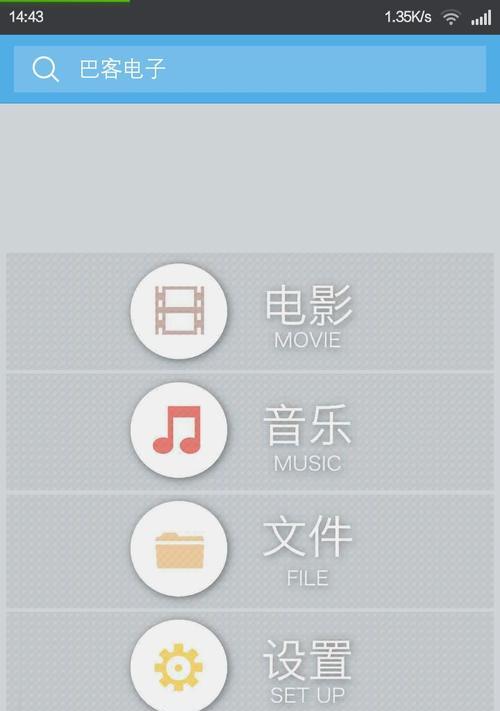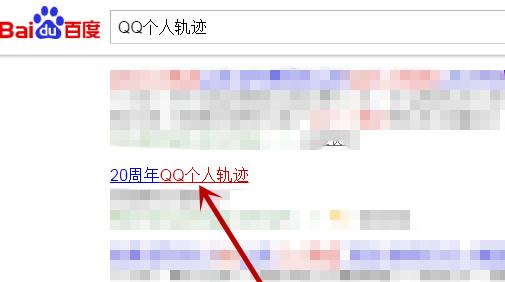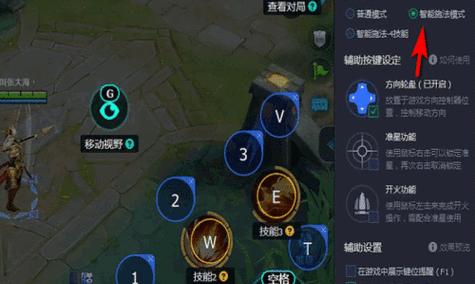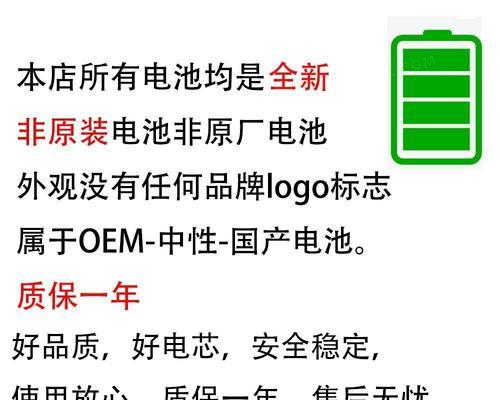联想笔记本电脑如何按F1键?
在使用联想笔记本电脑时,有经验的用户经常会利用键盘上的功能键(Fn)配合其他键来执行快捷操作,比如调节屏幕亮度、控制音量等。而F1键作为功能键之一,同样有着独特的功能和用途。本文将详细介绍联想笔记本电脑如何按F1键,并为读者提供一系列实用技巧。
F1键的基本功能
F1键通常用于启动帮助菜单或快速访问某些程序的帮助文档。在联想笔记本电脑上,按下F1键时,系统会尝试执行默认的帮助操作。但实际上,F1键的功能可以进行自定义,从而执行不同的操作,如调整设置、开启特定功能等。
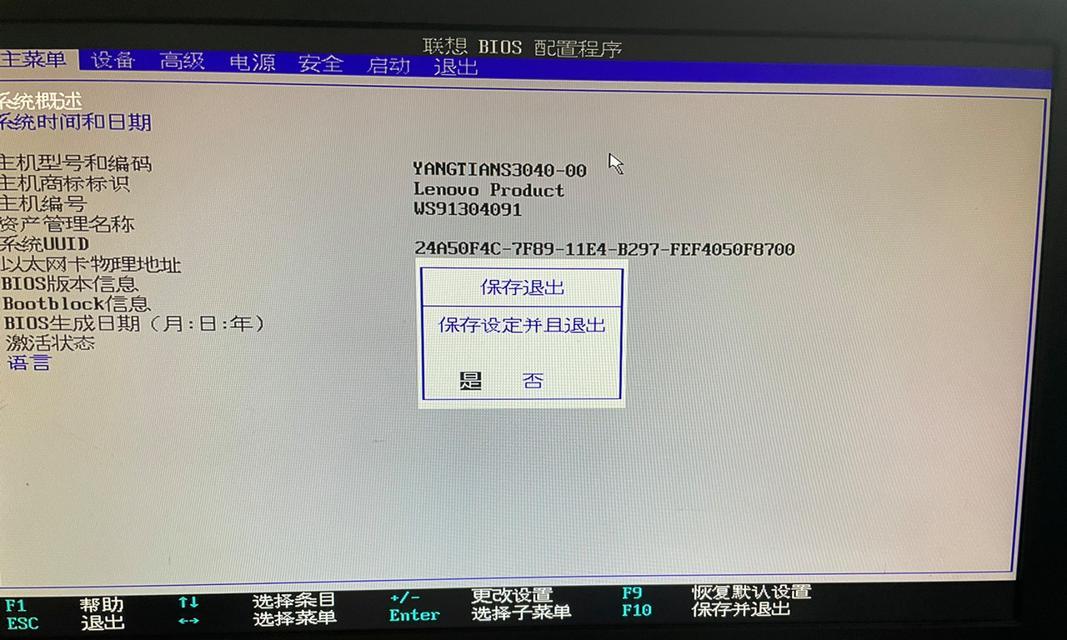
如何开启联想笔记本的F1键功能
步骤一:进入BIOS设置
1.重启您的联想笔记本电脑。
2.在电脑启动时,持续按下F2键进入BIOS设置界面。
3.在BIOS界面中,使用键盘上的方向键来移动光标,找到“SystemConfiguration”(或类似的选项)。
步骤二:调整F1键功能设置
4.在“SystemConfiguration”中,找到“FunctionKeyBehavior”(功能键行为)或“HotKeyMode”(热键模式)选项。
5.将其调整为“Function”(功能)而不是“Multimedia”(多媒体)模式。这样设置后,F1-F12的功能键就可以执行其默认功能了。
步骤三:保存并退出
6.使用“Esc”键退出当前菜单,返回到BIOS主界面。
7.在BIOS主界面中,找到“Exit”(退出)选项。
8.选择“SaveandExit”(保存并退出),并确认更改。电脑将会重新启动,更改后F1键将可用。

F1键在不同操作系统下的功能区别
Windows操作系统
在Windows系统中,按下F1键通常会打开当前应用程序的帮助文档。比如,在桌面环境下按下F1,会打开Windows的帮助和支持中心。如果是在特定的软件应用中,比如浏览器或办公软件,按下F1会打开相应软件的帮助和支持页面。
Linux操作系统
Linux用户也能够通过按下F1键获取帮助信息。在大多数Linux发行版中,按下F1键会打开当前运行程序的帮助文档或手册页。
macOS操作系统
macOS系统中,F1键在默认情况下并不会直接打开帮助文档。不过,用户可以通过系统偏好设置或者第三方软件来重定义F1键的功能。
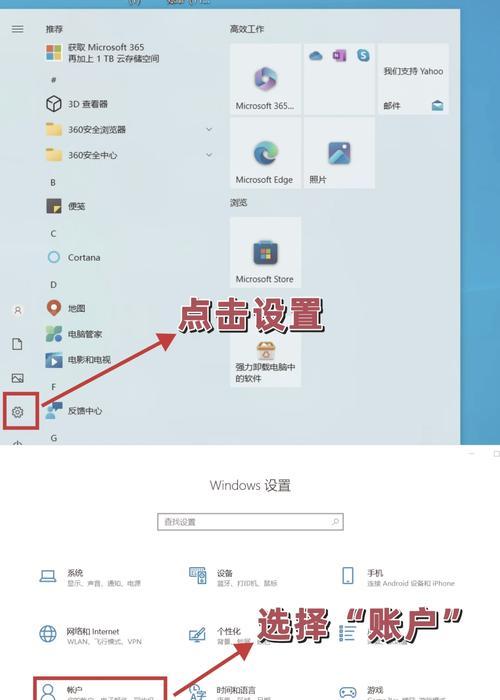
常见问题解答
问:如何在不进入BIOS的情况下快速调整F1键的功能?
答:在Windows系统中,您可以通过特定的软件或系统设置来调整功能键的行为,例如使用联想电脑自带的热键配置程序。不过,一些高级功能调整可能仍需要通过BIOS设置来实现。
问:为什么按F1键没有反应?
答:如果按F1键没有反应,可能是因为您当前的应用程序不支持该快捷键,或者是系统设置将F1键的功能禁用了。如果BIOS中“FunctionKeyBehavior”设置错误,也会影响F1键的功能。
问:我可以在联想笔记本电脑上自定义F1键的功能么?
答:是的,在Windows系统中,您可以通过安装联想提供的工具或软件,如“LenovoCompanion”来设置和调整功能键的行为。这样,您就可以根据需要自定义F1键的功能了。
结语
通过上述步骤和技巧,您现在应该可以熟练地调整和使用联想笔记本电脑上的F1键了。无论是快速获取帮助信息,还是自定义设置,F1键都是一个非常有用的工具。如果您需要更深入的功能自定义,建议使用专业的工具或者咨询相关技术支持。希望本文能够帮助您更有效地使用联想笔记本电脑,享受更流畅的电脑使用体验。
版权声明:本文内容由互联网用户自发贡献,该文观点仅代表作者本人。本站仅提供信息存储空间服务,不拥有所有权,不承担相关法律责任。如发现本站有涉嫌抄袭侵权/违法违规的内容, 请发送邮件至 3561739510@qq.com 举报,一经查实,本站将立刻删除。
- 站长推荐
-
-

如何解决投影仪壁挂支架收缩问题(简单实用的解决方法及技巧)
-

如何选择适合的空调品牌(消费者需注意的关键因素和品牌推荐)
-

饮水机漏水原因及应对方法(解决饮水机漏水问题的有效方法)
-

奥克斯空调清洗大揭秘(轻松掌握的清洗技巧)
-

万和壁挂炉显示E2故障原因及维修方法解析(壁挂炉显示E2故障可能的原因和解决方案)
-

洗衣机甩桶反水的原因与解决方法(探究洗衣机甩桶反水现象的成因和有效解决办法)
-

解决笔记本电脑横屏问题的方法(实用技巧帮你解决笔记本电脑横屏困扰)
-

如何清洗带油烟机的煤气灶(清洗技巧和注意事项)
-

小米手机智能充电保护,让电池更持久(教你如何开启小米手机的智能充电保护功能)
-

应对显示器出现大量暗线的方法(解决显示器屏幕暗线问题)
-
- 热门tag
- 标签列表
- 友情链接